
- •Лабораторная работа № 1 Основы работы в bPwin 4.1
- •Этапы построения модели
- •Создание диаграммы а-0
- •Лабораторная работа № 2 Декомпозиция контекстной диаграммы
- •Декомпозиция
- •Создание диаграммы а0
- •Процесс 1.1. Переработка сырья:
- •Процесс 1.2. Изготовление деталей:
- •Процесс 1.3. Сборка изделия:
- •Процесс 1.4. Контроль качества:
- •Лабораторная работа № 3 Построение функциональной модели Описание модели
- •Idfe0 - это:
- •Лабораторная работа № 4 Построение диаграммы дерева узлов и feo
- •Диаграммы дерева узлов и feo.
- •Лабораторная работа № 5 Построение диаграммы потоков данных
- •Диаграммы dfd
- •Этапы построения модели
- •Лабораторная работа № 6 Создание диаграммы idef3
- •Диаграммы idef3
- •В какой нотации используется следующее графическое изображение работы:
- •5. С помощью какого инструмента можно установить между работами перекресток?
- •Лабораторная работа № 7 Стоимостный анализ
- •Стоимостный анализ (авс)
- •4. Где на диаграмме отображается стоимость каждой работы?
- •5. Каково назначение радиокнопки Frequency в группе abc Units
- •7. В каком диалоговом окне можно настроить параметры отчета?
Лабораторная работа № 3 Построение функциональной модели Описание модели
С помощью этой лабораторной работы Вы сможете:
научиться детализировать процессы;
освоить правила описания свойств модели;
научиться составлять отчет о свойствах модели.
Теоретические сведения
& Последним шагом построения модели являетсяфункциональная декомпозиция. Построенная диаграмма верхнего уровня также имеет множество процессов, которые в свою очередь могут быть детализированы в диаграммы нижнего уровня. Таким образом строится иерархия IDEF0 с контекстной диаграммой в вершине иерархии.
Этот процесс декомпозиции продолжается до достижения нужного уровня подробности. При таком построении иерархии IDEF0 каждый процесс более низкого уровня необходимо соотнести с процессом верхнего уровня. Обычно для этой цели все работы модели нумеруются. Номер состоит из префикса и числа. Может быть использован префикс любой длины, но обычно используют префикс А.
Контекстная работа дерева имеет номер А0. Работы декомпозиции А0 имеют номера А1, А2, АЗ и т.д. Работы декомпозиции нижнего уровня имеют номер родительской работы и очередной порядковый номер, например работы декомпозиции АЗ будут иметь номера А31, А32, АЗЗ, А34 и т. д.
Работы образуют иерархию, где каждая работа может иметь одну родительскую и несколько дочерних работ, образуя дерево. Такое дерево называют деревом узлов, а вышеописанную нумерацию -нумерацией по узлам.
Имеются незначительные варианты нумерации, которые можно настроить во вкладке Numbering(рис. 3.1.) диалогаModel Properties(менюModel – Model Properties).
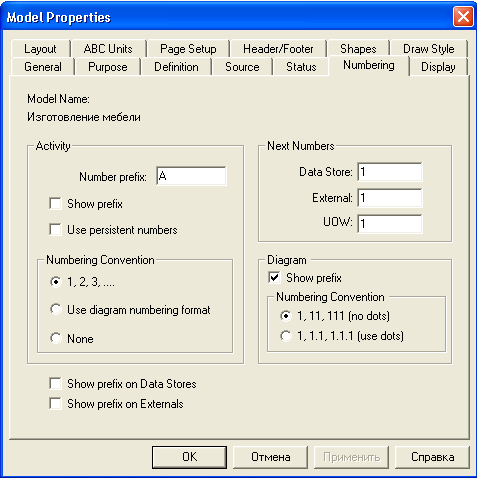
Рис. 3.1. Диалоговое окно настройки нумерации работ в диаграмме
Диаграммы IDEF0 имеют двойную нумерацию. Во-первых, диаграммы имеют номера по узлу. Контекстная диаграмма всегда имеет номер А-0, декомпозиция контекстной диаграммы - номер А0, остальные диаграммы декомпозиции - номера по соответствующему узлу (например, А1, А2, А21, А213 и т.д.).
ВРwinавтоматически поддерживает нумерацию по узлам, т. е. при проведении декомпозиции создается новая диаграмма и ей автоматически присваивается соответствующий номер. В результате проведения экспертизы диаграммы могут уточняться и изменяться, следовательно, могут быть созданы различные версии одной и той же (с точки зрения ее расположения в дереве узлов) диаграммы декомпозиции. ВРwinпозволяет иметь в модели только одну диаграмму декомпозиции в данном узле. Прежние версии диаграммы можно хранить в виде бумажной копии либо какFEO-диаграмму. (К сожалению, при созданииFEO-диаграмм отсутствует возможность отката, т. е. можно получить из диаграммы декомпозицииFEO, но не наоборот.)
В любом случае следует отличать различные версии одной и той же диаграммы. Для этого существует специальный номер - C-number, который должен присваиваться автором модели вручную.C-number- это произвольная строка, но рекомендуется придерживаться стандарта, когда номер состоит из буквенного префикса и порядкового номера, причем в качестве префикса используются инициалы автора диаграммы, а порядковый номер отслеживается автором вручную, напримерЖЕЮ00021(рис. 3.2.).
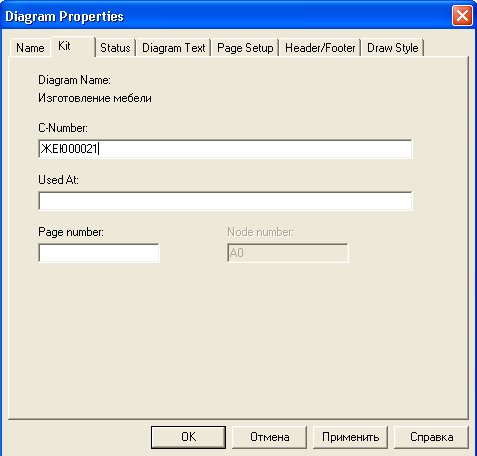
Рис. 3.2. Диалоговое окно присваивания номера данной версии диаграммы
Практическое задание
На предыдущих лабораторных работах вы построили контекстную диаграмму процесса "Изготовление мебели" и провели его детализацию с помощью диаграммы верхнего уровня. Последним шагом построения модели является функциональная декомпозиция,т.е. разбиение сложных процессов на более простые. Этот процесс декомпозиции продолжается до достижения нужного уровня подробности.
![]() Задание 18. Детализация процесса
«Изготовление деталей».
Задание 18. Детализация процесса
«Изготовление деталей».
Откройте файл Lab2.bp1, сохраненный на предыдущем уроке.
Проведите детализацию процесса 1.2. ИЗГОТОВЛЕНИЕ ДЕТАЛЕЙс помощью диаграммы нижнего уровня. Данные представлены в таблице 3.1:
Таблица 3.1.Детализирование процесса «Изготовление деталей»
|
Процесс |
Вход |
Выход |
|
1.2.1 – Переработка заготовки в деталь |
Заготовки |
Готовые детали |
|
1.2.2 – Проверка качества деталей |
Готовые детали |
Готовые детали, брак |
|
Управляющие стрелки и стрелки механизмов, указанные на диаграмме верхнего уровня должны быть и в диаграмме детализации. | ||
Выберите инструмент
 и щелкните по блоку ИЗГОТОВЛЕНИЕ
ДЕТАЛЕЙ;
и щелкните по блоку ИЗГОТОВЛЕНИЕ
ДЕТАЛЕЙ;В диалоговом окне введите число, на которое будет произведена декомпозиция - 2;
Укажите тип диаграммы IDEF0(рис. 3.3.) и нажмите OK.
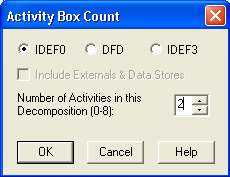
Рис. 3.3.Диалоговое окно декомпозиции блока
Вы получите диаграмму декомпозиции уровня А2 (рис. 3.4.).
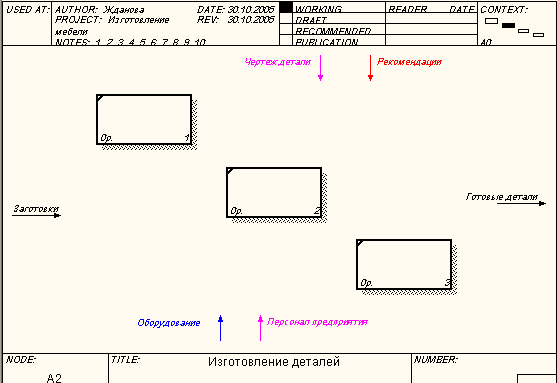
Рис. 3.4. Декомпозиция уровня А2
Укажите названия процессов;
Соедините дугами обозначенные процессы, используя данные из таблицы 3.1;
Проверьте себя (рис. 3.5.).
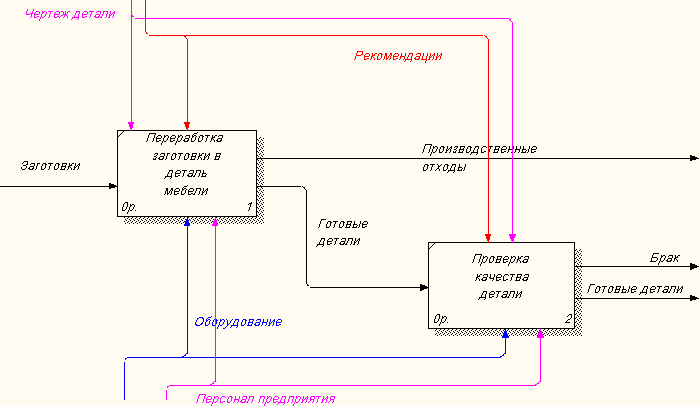
Рис. 3.5. Детализация процесса ИЗГОТОВЛЕНИЕ ДЕТАЛЕЙ
![]() Задание 19. Детализация процесса
«Контроль качества».
Задание 19. Детализация процесса
«Контроль качества».
1. Самостоятельно выполните детализацию процесса КОНТРОЛЬ КАЧЕСТВА.
После выполнения работы у вас должна получиться следующая диаграмма (рис. 3.6.):
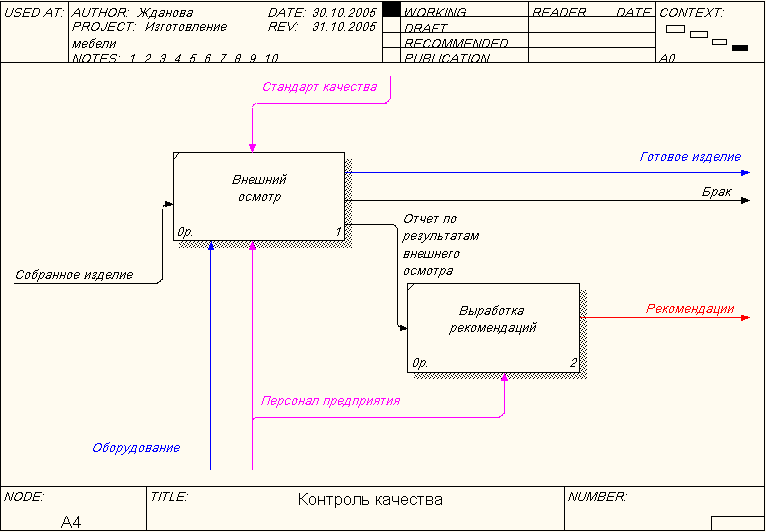
Рис. 3.6. Детализация процесса КОНТРОЛЬ КАЧЕСТВА
![]() После
того, как эта работа будет проделана,
пригласите преподавателя и продемонстрируйте
ему результат.
После
того, как эта работа будет проделана,
пригласите преподавателя и продемонстрируйте
ему результат.
![]() Задание 20. Описание свойств модели.
Задание 20. Описание свойств модели.
IDEF0-модельпредполагает наличие четко сформулированной цели, единственного субъекта моделирования и одной точки зрения. Для внесения области, цели и точки зрения в модели IDEF0 вBPwinследует:
Выбрать пункт меню Model - Model Properties, вызывающий диалог Model Properties (рис. 3.7.);
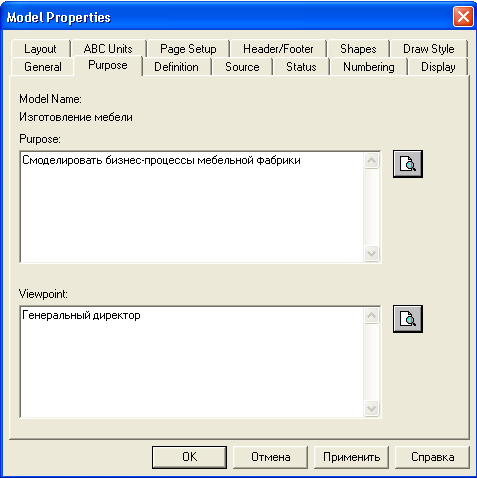
Рис. 3.7. Диалог задания свойств модели
Во вкладку Purposeвнести цель и точку зрения, а во вкладкуDefinition – определение модели;
Цель и точку зрения принято выносить на контекстную диаграмму А-0в виде текстового блока. После описания они появятся на контекстной диаграмме в виде текстового блока. Описание производится на уровне контекстной диаграммы.
Для описания цели и точки зрения следует:
Перейти на уровень диаграммы А-0;
Выбрать кнопку текста
 на палитре инструментов;
на палитре инструментов;Щелкнуть мышью в позиции предполагаемого ввода текста;
В диалоговом окне набрать нужный текст и установить опцию значимости (обычный текст, цель или точка зрения) (рис. 3.8.).
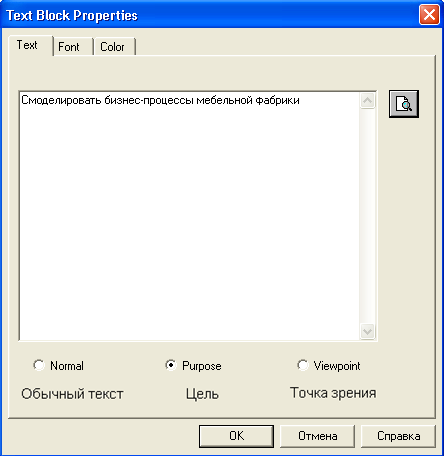
Рис. 3.8. Установление опции Text
Во вкладке Status того же диалога опишите статус модели (черновой вариант, рабочий, окончательный и т.д.), время создания и последнего редактирования (отслеживается в дальнейшем автоматически по системной дате);
Во вкладке Sourceопишите источники информации для построения модели (например, «Опрос экспертов предметной области и анализ документации»);
Вкладка Generalслужит для внесения имени проекта и модели, имени и инициалов автора и временных рамок модели.
![]() Задание 21. Составление отчета.
Задание 21. Составление отчета.
Результат описания модели можно получить в отчете Моdel Report.
Диалоговое окно настройки отчета по модели вызовите из пункта меню Tools – Reports - Model Report.
Выберите необходимые поля, при этом автоматически отображается очередность вывода информации в отчете (рис. 3.9.);
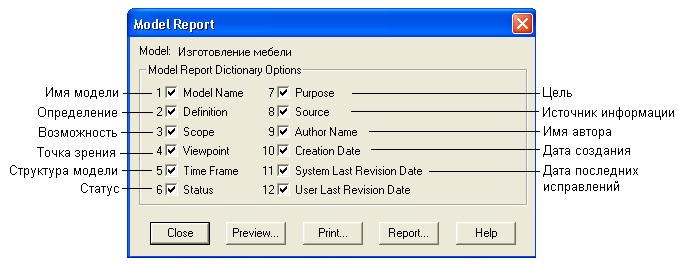
Рис. 3.9. Диалоговое окно выбора информации для отчета
Нажмите на кнопку Preview,чтобы просмотреть отчет (рис. 3.10.).
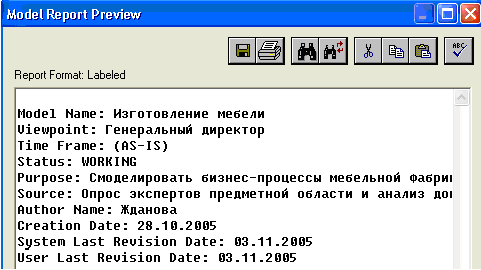
Рис. 3.10. Отчет о модели
![]() Задание 22. Сохранение полученной
диаграммы.
Задание 22. Сохранение полученной
диаграммы.
В меню FileвыберитеSave As.
Укажите путь к своей папке и имя файла Lab3.bp1.
Нажмите ОК.
![]() После
того, как эта работа будет проделана,
пригласите преподавателя и продемонстрируйте
ему результат.
После
того, как эта работа будет проделана,
пригласите преподавателя и продемонстрируйте
ему результат.
Контрольные вопросы
Как нумеруются модели в иерархии IDEF0?
Дайте понятие определению Дерево узлов.
Какой процесс в разработке модели называют функциональной декомпозицией?
Как можно вынести цель и точку зрения проекта на диаграмму?
Для чего необходимо составление отчета?
![]() Тестовое
задание
Тестовое
задание
